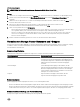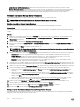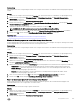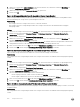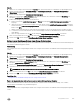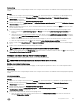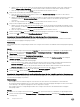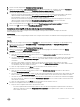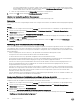Administrator Guide
3. Klicken Sie auf die Registerkarte Benutzer und Benutzergruppen.
4. Wählen Sie im Unterregister Lokale Benutzergruppen die lokale Benutzergruppe aus, und klicken Sie dann auf Verzeichnis-
Benutzergruppen verwalten. Das Dialogfeld Verzeichnis-Benutzergruppen verwalten wird angezeigt.
5. Verwalten der Gruppenmitgliedschaft von Verzeichnis-Benutzern für die Benutzergruppe.
• Fügen Sie Verzeichnis-Benutzergruppen hinzu, indem Sie die gewünschten Verzeichnis-Benutzergruppen in der oberen
Tabelle auswählen und anschließend auf Verzeichnis-Benutzergruppen hinzufügen klicken. Die Verzeichnis-
Benutzergruppen werden von der oberen in die untere Tabelle verschoben.
• Entfernen Sie Verzeichnis-Benutzergruppen, indem Sie die gewünschten Verzeichnis-Benutzergruppen in der unteren
Tabelle auswählen und anschließend auf Verzeichnis-Benutzergruppen entfernen klicken. Die Verzeichnis-
Benutzergruppen werden von der unteren in die obere Tabelle verschoben.
6. Wenn Sie fertig sind, klicken Sie auf OK, um das Dialogfeld Benutzergruppe eines Directory verwalten zu schließen.
7. Klicken Sie auf OK, um das Dialogfeld Einstellungen bearbeiten zu schließen.
Verwalten des Ordnerzugris durch eine lokale Storage Center-Benutzergruppe
Die Ordner, die mit einer lokalen Storage Center-Benutzergruppe verknüpft sind, bestimmen den Zugri, der durch die
Benutzergruppe gewährt wird.
Voraussetzung
Das Storage Center muss Storage Manager mithilfe eines Storage Center-Benutzers mit Administratorberechtigungen hinzugefügt
werden.
Schritte
1. Wählen Sie ein Storage Center aus der Ansicht Speicher aus. (Nur mit Data Collector verbundener Storage Manager Client)
2. Klicken Sie auf der Registerkarte Zusammenfassung auf Einstellungen bearbeiten. Das Dialogfeld Storage Center-
Einstellungen wird geönet.
3. Klicken Sie auf die Registerkarte Benutzer und Benutzergruppen.
4. Wählen Sie im Unterregister Lokale Benutzergruppen die lokale Benutzergruppe aus und klicken Sie dann auf Ordner
verwalten
. Das Dialogfeld Ordner verwalten wird geönet.
5. Verwalten von Volumeordnern für die lokale Benutzergruppe.
a. Wenn Sie einen Volumeordner erstellen müssen, klicken Sie auf Volumeordner erstellen, dann füllen Sie die Felder im
Dialogfeld Volumeordner erstellen aus.
b. Um einen Volume-Ordner hinzuzufügen, wählen Sie den oder die hinzuzufügenden Volume-Ordner in der oberen Tabelle aus,
und klicken Sie dann auf
Volume-Ordner hinzufügen. Die Volume-Ordner werden von der oberen in die untere Tabelle
verschoben.
c. Um einen Volume-Ordner zu entfernen, wählen Sie den oder die zu entfernenden Volume-Ordner in der lokalen
Benutzergruppe der unteren Tabelle aus, und klicken Sie dann auf Volume-Ordner entfernen. Die Volume-Ordner werden
von der unteren in die obere Tabelle verschoben.
d. Wenn Sie fertig sind, klicken Sie auf Weiter. Der Assistent fährt mit der nächsten Seite fort.
6. Verwalten von Serverordnern für die lokale Benutzergruppe.
a. Wenn Sie einen Serverordner erstellen müssen, klicken Sie auf Serverordner erstellen, dann füllen Sie die Felder im
Dialogfeld Serverordner erstellen aus.
b. Um einen Serverordner hinzuzufügen, wählen Sie den oder die hinzuzufügenden Serverordner in der oberen Tabelle aus, und
klicken Sie dann auf Serverordner hinzufügen. Die Serverordner werden von der oberen in die untere Tabelle verschoben.
c. Um einen Serverordner zu entfernen, wählen Sie den oder die zu entfernenden Serverordner in der lokalen Benutzergruppe
der unteren Tabelle aus, und klicken Sie dann auf Serverordner entfernen. Die Serverordner werden von der unteren in die
obere Tabelle verschoben.
d. Wenn Sie fertig sind, klicken Sie auf Weiter. Der Assistent fährt mit der nächsten Seite fort.
7. Verwalten von Festplattenordnern für die lokale Benutzergruppe.
a. Fügen Sie einen Festplattenordner hinzu, oder entfernen Sie ihn.
• Um einen Festplattenordner hinzuzufügen, wählen Sie den oder die hinzuzufügenden Festplattenordner in der oberen
Tabelle aus, und klicken Sie dann auf Festplattenordner hinzufügen. Die Festplattenordner werden von der oberen in die
untere Tabelle verschoben.
Storage Center-Service
269